导图时Cad相关疑难问题解析
CAD设计中的常见问题及解决方法
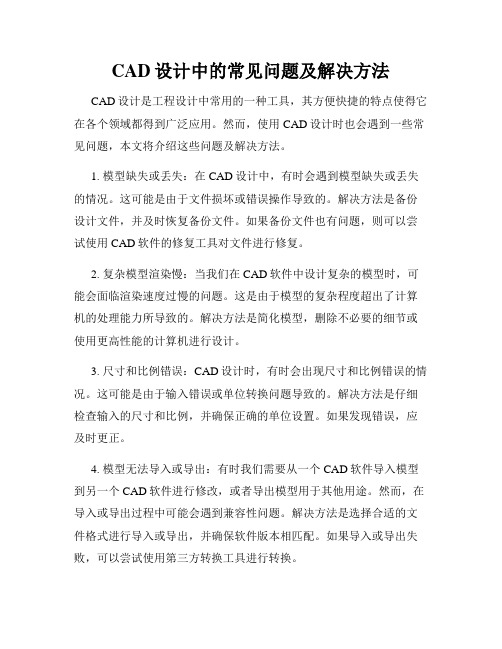
CAD设计中的常见问题及解决方法CAD设计是工程设计中常用的一种工具,其方便快捷的特点使得它在各个领域都得到广泛应用。
然而,使用CAD设计时也会遇到一些常见问题,本文将介绍这些问题及解决方法。
1. 模型缺失或丢失:在CAD设计中,有时会遇到模型缺失或丢失的情况。
这可能是由于文件损坏或错误操作导致的。
解决方法是备份设计文件,并及时恢复备份文件。
如果备份文件也有问题,则可以尝试使用CAD软件的修复工具对文件进行修复。
2. 复杂模型渲染慢:当我们在CAD软件中设计复杂的模型时,可能会面临渲染速度过慢的问题。
这是由于模型的复杂程度超出了计算机的处理能力所导致的。
解决方法是简化模型,删除不必要的细节或使用更高性能的计算机进行设计。
3. 尺寸和比例错误:CAD设计时,有时会出现尺寸和比例错误的情况。
这可能是由于输入错误或单位转换问题导致的。
解决方法是仔细检查输入的尺寸和比例,并确保正确的单位设置。
如果发现错误,应及时更正。
4. 模型无法导入或导出:有时我们需要从一个CAD软件导入模型到另一个CAD软件进行修改,或者导出模型用于其他用途。
然而,在导入或导出过程中可能会遇到兼容性问题。
解决方法是选择合适的文件格式进行导入或导出,并确保软件版本相匹配。
如果导入或导出失败,可以尝试使用第三方转换工具进行转换。
5. 错误的图层设置:在CAD设计中,图层设置是非常重要的,可以帮助我们组织和管理模型。
然而,有时会设置错误的图层或忘记切换图层,导致设计混乱。
解决方法是仔细规划和设置图层,并养成良好的切换和管理图层的习惯。
6. 错误的插件或扩展使用:CAD软件通常支持插件或扩展的使用,可以扩展其功能。
然而,有时会使用不兼容或错误的插件导致软件崩溃或功能无法正常使用。
解决方法是选择合适的插件,并确保插件与软件版本兼容。
如果发现插件使用有问题,应及时卸载或更新插件。
7. 误操作导致的损失:在CAD设计中,误操作可能会导致文件丢失或数据损坏。
CADI导图常见问题分享

精装高频图纸问题---布局导入问题1.布局图纸无法导入成功?答:解决办法:当布局无法导入时,排查上述原因后,可以尝试使用插件直接转成CADI格式,此时我们需要选中所有视口图元导出,但是一般情况下,多视口比较难一起选中,所以我们可以在CAD中打开图纸,在布局页签处右键,将布局输出成模型,但是需要注意若存在多种比例视口,需要将布局分视口保存(将比例一致的视口一起存出去),然后输出模型再导入。
精装高频图纸问题---极远端有图元导入现象:导入图纸后,绘图区看不到任何图元。
问题类型:极远端有图元判断方法:【CAD草图】图层点击【全屏】按钮,拉框选择绘图区域,然后查看状态栏中的图元数量,如果图元数量不为0,则说明已经导入CAD图,只不过图元距离比较远,全屏之后看不到。
万能办法:使用CADI插件将CAD图直接存成CADI文件后导入。
具体操作见附件——CADI插件其他办法:方法一:用CAD软件打开图纸,双击一下鼠标滚轮让CAD图全屏,若发现主图很小,没有全屏显示,则可以在主图外侧区域尝试拉框,选择极远端图元删掉,或把图元移动到距离主图部分比较近的地方,然后保存就可以导入精装软件了。
方法二:导入软件后,“CAD草图”图层点击“全屏”按钮,拉框选择绘图区域,然后查看状态栏中的图元数量,如果图元数量不为0,则说明已经导入CAD图,只不过图元距离比较远,全屏之后看不到。
方法三:有的极远端图元特别小,不易寻找与选中,而且与主图部分为一个整体,此时可以打散后,直接将需要的图纸【带基点复制】到新的文档保存后导入即可。
精装高频图纸问题---天正图纸问题导入现象:导入图纸,发现有很多CAD图元没有显示出来。
问题类型:天正图纸判断方法:方法一:在CAD软件中,选中构件按“CTRL+1”调出属性,在“对象特性”中查看,其属性显示为建筑专业构件。
如图1中为CAD图形,对象属性为文字或者直线,图2为天正图形,对象属性为墙、门窗。
图1 图2方法二:在cad中点击鼠标右键【快速选择】按钮,在【对象类型】下拉框中看一下,里面的图元名称是不是天正的解决办法:用天正软件提供的三种方法来处理此类问题:(1) 图形导出:只能转化当前打开的图纸为T3格式。
CAD导图常见问题总结
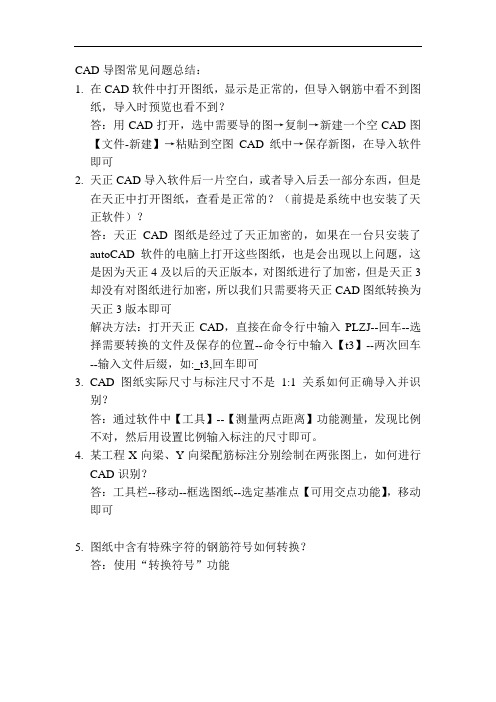
CAD导图常见问题总结:
1.在CAD软件中打开图纸,显示是正常的,但导入钢筋中看不到图
纸,导入时预览也看不到?
答:用CAD打开,选中需要导的图→复制→新建一个空CAD图【文件-新建】→粘贴到空图CAD纸中→保存新图,在导入软件即可
2.天正CAD导入软件后一片空白,或者导入后丢一部分东西,但是
在天正中打开图纸,查看是正常的?(前提是系统中也安装了天正软件)?
答:天正CAD图纸是经过了天正加密的,如果在一台只安装了autoCAD软件的电脑上打开这些图纸,也是会出现以上问题,这是因为天正4及以后的天正版本,对图纸进行了加密,但是天正3却没有对图纸进行加密,所以我们只需要将天正CAD图纸转换为天正3版本即可
解决方法:打开天正CAD,直接在命令行中输入PLZJ--回车--选择需要转换的文件及保存的位置--命令行中输入【t3】--两次回车--输入文件后缀,如:_t3,回车即可
3.CAD图纸实际尺寸与标注尺寸不是1:1关系如何正确导入并识
别?
答:通过软件中【工具】--【测量两点距离】功能测量,发现比例不对,然后用设置比例输入标注的尺寸即可。
4.某工程X向梁、Y向梁配筋标注分别绘制在两张图上,如何进行
CAD识别?
答:工具栏--移动--框选图纸--选定基准点【可用交点功能】,移动即可
5.图纸中含有特殊字符的钢筋符号如何转换?
答:使用“转换符号”功能。
广联达CAD导图常出现哪些问题?

广联达CAD导图常出现哪些问题?CAD导图功能一直是算量软件的一大亮点功能,但是很多用户使用CAD导图功能的时候往往会发现有些CAD电子图纸无法导入或导入软件后有问题,识别不全、无法计算等等,而且由于我们预算人员大多对CAD软件都不太熟悉所以这个CAD导图功能就用不起来了,发挥不了其亮点功能的作用和价值。
其实软件中CAD导图功能成功应用与两个因素有关:一是软件本身这个功能,即软件中CAD导图这个功能的控件应用。
而这个控件一般影响大的是CAD图纸的版本,如CAD有04版设计的图纸或06版设计的图纸等等。
二是CAD图纸本身。
图纸设计的是否规范,图层是否清晰,图纸的比例是否正确,是否引用外部参照等等因素都会影响CAD图的导入。
所以要想把CAD导图功能应用得更好,我们不仅要从软件功能本身出发,也要考虑到CAD图纸的设计问题。
在这里我们把经常收集到的有关CAD导图过程中的问题及解决方法整理了一下,供大家参考,以便帮助大家更好的使用CAD导图功能。
在下面的文章中分两部分内容,第一部分是解决导图过程中遇到的问题点,第二部分是提供给大家一个用户做的案例工程,大家可以参考使用CAD导图的一个整体解决流程和方法。
问题1.拿到的CAD文件中有几十张结构图或建筑图,在软件中打开会非常的慢,如何快速切分图纸?答:打开软件的“CAD调整工具”界面,在这里面打开CAD图纸文件,此时需要注意打开CAD图纸文件时需要选择“所有文件格式”,如右图;打开了CAD图纸后,拉框选择某张图纸,然后点击界面上方“文件”中的“导出选中图元”讲刚才选中的单张CAD图纸导出去(此时可以对这个单张的图纸重新命名和选择保存路径),如右图,这样就可以把很多的图纸一张一张的切分开,方便在软件中快速导入。
问题2.我们一般使用CAD图纸中的“柱平面布置图”来导工程的轴网(因为这张图相对于其它的图要简洁,容易选中轴线,且在识别完轴线后就可以马上导柱子),在识别轴网的时候,我们会先提取轴线和轴线标识,但有些图纸柱边线和轴线的标识线同图层且同颜色,导致我们在提取轴线标识时会将柱边线一起提取走,这样识别完轴网后再识别柱子时又需要重新把图导入一次,很麻烦或者说在CAD导图中经常需要反复导入某一部分CAD图形时,如何快速操作,避免重复导入CAD 图?答:在提取并识别了CAD图后,拉框选择需要再次使用的CAD 图纸内容,点击“还原CAD图元”按钮即可,如右图问题3.对于已经导入的CAD图纸,如何让软件将已经识别的图层和未识别的图层显示出来?答:按键盘上的快捷键F7可以对“已经识别的图层和未识别的图层”进行显示,勾选其显示内容就可以了。
CAD中常见问题解答和错误处理的技巧

CAD中常见问题解答和错误处理的技巧CAD(Computer-Aided Design,计算机辅助设计)软件是工程领域常用的一种设计工具,在设计过程中可能会遇到各种问题和错误。
本文将针对一些常见的问题和错误进行解答和处理技巧的介绍,帮助读者更好地应对CAD设计中的挑战。
1. 图形显示问题:问题描述:在CAD软件中,绘制的图形无法显示或显示异常。
解决方法:首先,检查绘图区域的视图设置是否正确,包括缩放比例、视图范围等。
其次,检查计算机的显卡驱动程序是否最新,如果不是,及时更新。
最后,如果以上操作仍未解决问题,可以尝试将图形导出为其他格式,比如DXF,再重新导入到CAD软件中。
2. 遇到图形丢失问题:问题描述:在CAD软件中绘制的图形突然消失或丢失。
解决方法:首先,检查图层设置是否正确,确保所绘制的图形位于当前图层。
其次,尝试使用恢复功能(RECOVER),进行图形文件的修复。
如果依然无法解决问题,可以尝试复制图形到一个新的CAD文件中。
此外,定期保存文件并创建备份是预防图形丢失问题的常用方法。
3. 绘图尺寸错误:问题描述:在CAD绘图时,尺寸显示不准确或不符合要求。
解决方法:首先,检查绘图单位设置是否正确。
不同的项目可能需要使用不同的单位,比如英寸、毫米等。
其次,检查绘图的比例尺设定是否正确,确保绘制的图形符合实际尺寸要求。
此外,使用CAD软件提供的测量工具可以帮助准确测量图形的尺寸。
4. CAD文件无法打开:问题描述:在打开CAD文件时,出现错误提示或文件无法正常打开。
解决方法:首先,检查文件路径是否正确,确保文件位置与CAD软件的工作路径相符。
其次,检查文件是否被其他程序占用,如文件锁定。
尝试重新启动计算机,并打开CAD软件再次尝试打开文件。
如果依然无法解决问题,可以尝试使用另一个CAD软件版本打开该文件,或者尝试将文件导入到新建的CAD文件中。
5. 存储和共享问题:问题描述:CAD文件无法正确保存或共享给他人。
CAD导图疑难问题处理方法汇总
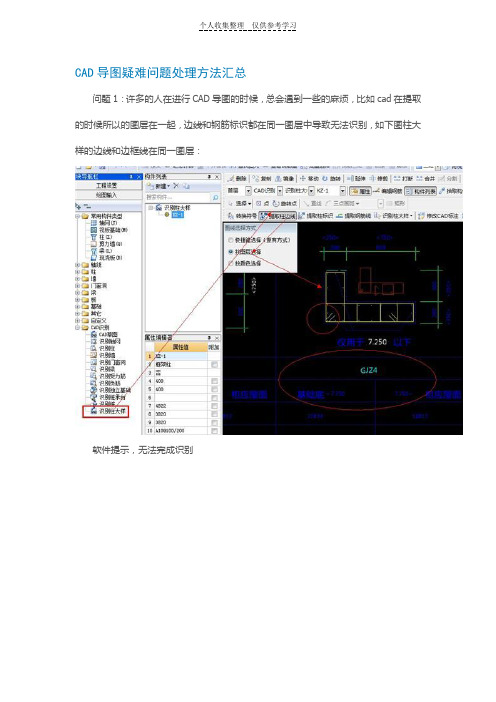
CAD导图疑难问题处理方法汇总问题1:许多的人在进行CAD导图的时候,总会遇到一些的麻烦,比如cad在提取的时候所以的图层在一起,边线和钢筋标识都在同一图层中导致无法识别,如下图柱大样的边线和边框线在同一图层:软件提示,无法完成识别解决办法如下:首先点击柱边线看看柱边线所在的图层,本图为“0”然后点击图层的下拉菜单,选择一个非“0”图层,绘制一段多段线,进行柱边线与表格边框线的图层分离。
使用特性匹配功能进行图层的分离,分别选中柱子的各个边线,选中的边线颜色就会变为所画的那条线的颜色,图层也会随之改变的。
小心不要选中其他的钢筋线。
图层全部分离,重新到导入广联达中进行cad的识别:现在提取柱边线后,边框线没有被提取上,并进行cad的识别。
问题2:在新干线大家都提过天正图纸显示不全的问题,在这里在给大家说一下,解决的方法吧:在文件布图下选择批量转旧,选择所需要转旧的图纸,打开,选择保存路径,确定。
软件默认为t3文件,然后而次回车即可。
天正图纸t3转换完成。
问题3.也有网友提问,并不是不会转天正3,而是找不到侧边栏,这个问题经过我的摸索有两个原因:1是你的天正软件版本过低,已过试用期,侧边栏就会消失,解决这问题的方法就是:现在天正的最新版是8.5,到天正官网下载正版的软件,然后使用我上传的注册机进行注册使用。
2是由于你的不慎操作,致使侧边栏消失,这种的解决办法如下:使用快捷键ctrl +,如果还不行,就按照下图操作。
单击软件的银白色区域,选择TCH、点击自定义工具栏。
点击自定义工具栏的第一个图标“自定义”点击显示天正屏幕菜单。
下面在介绍一个去除不必要的图层的便捷方法,在进行建施图的识别时候,总会有些些没有用的图层比如是水池、卫浴器具、室内的家具,不仅导图用不上,还使cad图纸看这繁乱,在天正cad中使用“常用图层快捷工具”功能的灰色小灯泡进行去除。
CAD绘图常见问题解析与处理方法
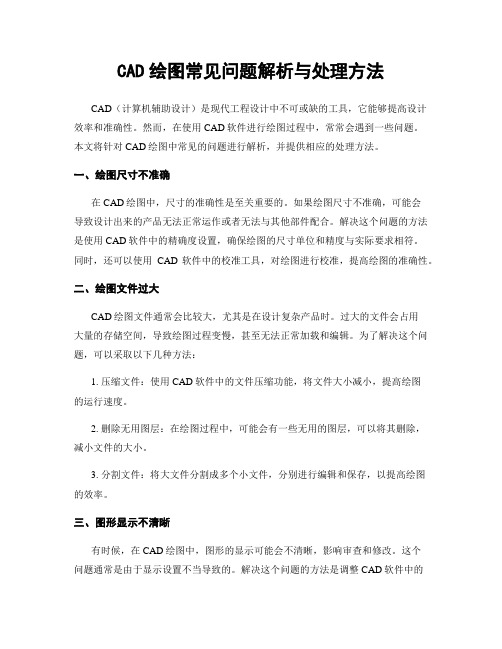
CAD绘图常见问题解析与处理方法CAD(计算机辅助设计)是现代工程设计中不可或缺的工具,它能够提高设计效率和准确性。
然而,在使用CAD软件进行绘图过程中,常常会遇到一些问题。
本文将针对CAD绘图中常见的问题进行解析,并提供相应的处理方法。
一、绘图尺寸不准确在CAD绘图中,尺寸的准确性是至关重要的。
如果绘图尺寸不准确,可能会导致设计出来的产品无法正常运作或者无法与其他部件配合。
解决这个问题的方法是使用CAD软件中的精确度设置,确保绘图的尺寸单位和精度与实际要求相符。
同时,还可以使用CAD软件中的校准工具,对绘图进行校准,提高绘图的准确性。
二、绘图文件过大CAD绘图文件通常会比较大,尤其是在设计复杂产品时。
过大的文件会占用大量的存储空间,导致绘图过程变慢,甚至无法正常加载和编辑。
为了解决这个问题,可以采取以下几种方法:1. 压缩文件:使用CAD软件中的文件压缩功能,将文件大小减小,提高绘图的运行速度。
2. 删除无用图层:在绘图过程中,可能会有一些无用的图层,可以将其删除,减小文件的大小。
3. 分割文件:将大文件分割成多个小文件,分别进行编辑和保存,以提高绘图的效率。
三、图形显示不清晰有时候,在CAD绘图中,图形的显示可能会不清晰,影响审查和修改。
这个问题通常是由于显示设置不当导致的。
解决这个问题的方法是调整CAD软件中的显示设置,增加图形的显示精度和清晰度。
另外,还可以使用CAD软件中的放大和缩小功能,对图形进行放大,以便更清楚地观察和编辑。
四、图层管理混乱在CAD绘图中,图层的管理非常重要。
如果图层管理混乱,可能会导致图形难以编辑和审查。
解决这个问题的方法是合理规划图层结构,将不同类型的图形分别放置在不同的图层中。
同时,还可以使用CAD软件中的图层管理工具,对图层进行管理和调整。
另外,还可以使用图层冻结和隐藏功能,将不需要显示的图层进行冻结或隐藏,以提高绘图的效率。
五、绘图错误难以修复在CAD绘图中,如果出现错误,可能难以修复,导致需要重新绘图。
使用CAD做图时的几个常见问题及解决办法

使用CAD做图时的几个常见问题及解决办法使用CAD(计算机辅助设计)软件在绘图时,常常会遇到一些问题。
在这篇文章中,我将讨论几个常见的问题,并为您提供解决办法,希望对您使用CAD软件的过程有所帮助。
第一个常见问题是图纸缩放不正确。
当我们将图纸从其他源导入到CAD中时,有时会发现图纸的比例尺不正确,导致绘图不准确。
解决这个问题的方法是使用CAD软件提供的缩放工具。
在工具栏中找到“缩放”选项,选择相关的缩放比例,然后应用到整个图纸或选定的部分。
确保在缩放图纸之前先进行备份,以防止意外的数据丢失。
第二个常见问题是图层管理。
在复杂的CAD项目中,有时会出现图层命名混乱或图层不正确的问题。
要解决这个问题,可以使用CAD软件提供的图层管理工具。
通过在图层管理器中创建和组织图层,可以更好地控制和浏览图纸中的对象。
确保为每个对象分配正确的图层,以便更好地进行编辑和管理。
第三个问题是绘图精度。
有时在绘制复杂的图形时,我们会发现CAD软件显示的结果与预期不符。
这可能是因为默认的绘图设置不够精确或者我们在绘图过程中的误操作。
解决这个问题的方法是在CAD软件中调整绘图设置。
可以在设置中查找相关的选项,如绘图单位、精度和显示设置,并根据需要进行更改。
此外,在绘图前,建议先规划好绘图的步骤,以确保得到准确的结果。
第四个常见问题是选择和编辑对象。
在CAD软件中,我们经常需要选择和编辑绘图对象。
然而,有时选择对象时遇到困难,或者编辑操作不起作用。
解决这个问题的方法是熟悉CAD软件的选择和编辑命令。
了解如何使用不同的选择工具、选择相对位置或者选择特定属性等,可以更方便地选择对象。
此外,确保在编辑对象之前先解锁或解开对象的限制,以便进行修改。
最后一个常见问题是软件崩溃或出现错误。
使用CAD软件时,有时会遇到软件崩溃或者出现错误的情况。
要解决这个问题,建议定期更新CAD软件到最新版本,并确保使用合法和稳定的软件。
此外,要遵循正确的绘图和编辑流程,避免在操作过程中产生错误或导致软件崩溃的情况。
广联达导入CAD图常见问题及解决方法

导入CAD图常见问题及解决方法一、CAD图导入软件后,有部分图元丢失最简单的复制新建粘贴保存导入即可将CAD图导入GCL2008软件后,发现有部分图元丢失没有导入到软件中,可能有以下几种情况:1. 没有导入图元已被锁定或冻结。
解决方法为:用CAD软件打开该文件,在图层下拉框中查找,发现如图所示图层的一些符号显示颜色与其他图层的不一样,表示该图层被锁定或冻结。
这个时候我们用鼠标点开相应符号,然后保存此文件,再重新导入到软件中就可以了。
2. 此文件为利用天正软件所创建的解决方法为:在天正7.0或7.5以上版本中,打开此文件,运用“文件布图”-“图形导出”的命令,如下图所示,此时会将dwg文件转成TArch3的文件,该软件会自动在指定的路径中生成“办公楼建筑电气图_t3.dwg”的文件,这时我们在GCL2008软件中再导入文件名带有_t3.dwg字样的文件就可以了。
3. CAD文件使用了“外部参照”,也就是引用别的CAD文件上的图块解决方法:通过AutoCAD“插入”菜单下的“外部参照管理器”来寻找它引用了哪些CAD 文件的图块,被引用的CAD文件才是真正的可以读取的文件。
找到之后,选择绑定然后保存就可以识别了。
如下图详细操作步骤:一、将图A,图B置于一个文件夹内,使用CAD打开图A二、在命令提示栏内输入XR,按回车键三、在弹出的界面中,选择参照名,再选择绑定,如果是英文版的,选择命令BIND四、在弹出的对话框内选择绑定,再点击确定五、最后点击确定,退出外部参照管理器经过这样处理的CAD图纸,保存后,就可以直接导入软件中了。
二、CAD图导入软件时无法导入,在预览框无法预览到图对于在GCL2008软件中导入CAD时,在预览框无法预览到图可能有以下几种情况:1. 此CAD文件设计时采用块设计导致的解决办法:因为CAD文件设计时采用块设计导致无法导入到软件中的。
用CAD软件打开该文件,“ctrl+A”选中所有构件图元,然后点击菜单栏“修改”-“分解”功能,把图块炸开。
CAD制图中常见的问题及解决方案
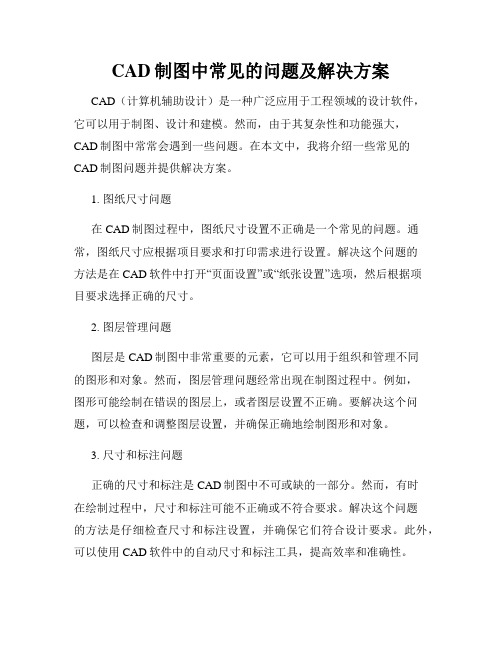
CAD制图中常见的问题及解决方案CAD(计算机辅助设计)是一种广泛应用于工程领域的设计软件,它可以用于制图、设计和建模。
然而,由于其复杂性和功能强大,CAD制图中常常会遇到一些问题。
在本文中,我将介绍一些常见的CAD制图问题并提供解决方案。
1. 图纸尺寸问题在CAD制图过程中,图纸尺寸设置不正确是一个常见的问题。
通常,图纸尺寸应根据项目要求和打印需求进行设置。
解决这个问题的方法是在CAD软件中打开“页面设置”或“纸张设置”选项,然后根据项目要求选择正确的尺寸。
2. 图层管理问题图层是CAD制图中非常重要的元素,它可以用于组织和管理不同的图形和对象。
然而,图层管理问题经常出现在制图过程中。
例如,图形可能绘制在错误的图层上,或者图层设置不正确。
要解决这个问题,可以检查和调整图层设置,并确保正确地绘制图形和对象。
3. 尺寸和标注问题正确的尺寸和标注是CAD制图中不可或缺的一部分。
然而,有时在绘制过程中,尺寸和标注可能不正确或不符合要求。
解决这个问题的方法是仔细检查尺寸和标注设置,并确保它们符合设计要求。
此外,可以使用CAD软件中的自动尺寸和标注工具,提高效率和准确性。
4. CAD文件崩溃和损坏有时,在CAD制图过程中,文件可能意外崩溃或损坏,导致数据丢失和制图中断。
为了避免这个问题,应定期备份CAD文件,并使用稳定的CAD软件版本。
如果文件损坏,还可以尝试使用CAD软件的修复工具来恢复数据。
5. CAD软件性能问题在处理复杂的CAD图形和模型时,CAD软件的性能可能受到影响,导致卡顿和响应延迟。
为了解决这个问题,可以尝试关闭其他不必要的程序和窗口,以释放计算机的资源。
此外,还可以优化CAD软件的设置和调整图形显示选项,以提高性能。
6. CAD制图错误在CAD制图中,错误可能会发生,例如绘制误差、位置偏移等。
为了解决这个问题,可以使用CAD软件中的编辑工具和功能来修改和修复错误。
此外,还应进行仔细的审查和检查,确保绘制的图形和对象正确无误。
CAD技术的常见问题解答与技巧分享
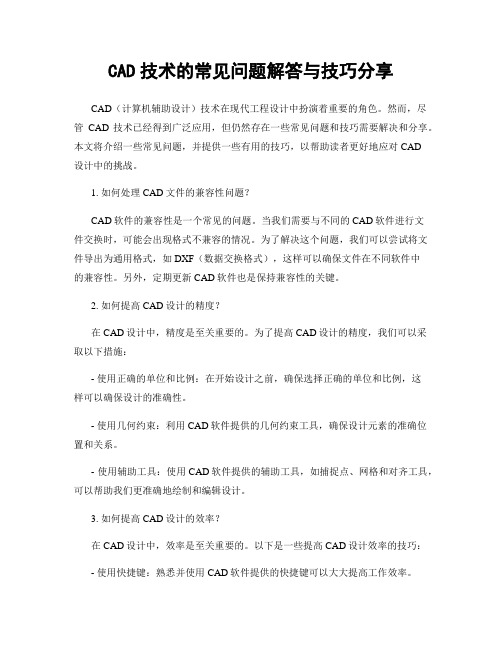
CAD技术的常见问题解答与技巧分享CAD(计算机辅助设计)技术在现代工程设计中扮演着重要的角色。
然而,尽管CAD技术已经得到广泛应用,但仍然存在一些常见问题和技巧需要解决和分享。
本文将介绍一些常见问题,并提供一些有用的技巧,以帮助读者更好地应对CAD设计中的挑战。
1. 如何处理CAD文件的兼容性问题?CAD软件的兼容性是一个常见的问题。
当我们需要与不同的CAD软件进行文件交换时,可能会出现格式不兼容的情况。
为了解决这个问题,我们可以尝试将文件导出为通用格式,如DXF(数据交换格式),这样可以确保文件在不同软件中的兼容性。
另外,定期更新CAD软件也是保持兼容性的关键。
2. 如何提高CAD设计的精度?在CAD设计中,精度是至关重要的。
为了提高CAD设计的精度,我们可以采取以下措施:- 使用正确的单位和比例:在开始设计之前,确保选择正确的单位和比例,这样可以确保设计的准确性。
- 使用几何约束:利用CAD软件提供的几何约束工具,确保设计元素的准确位置和关系。
- 使用辅助工具:使用CAD软件提供的辅助工具,如捕捉点、网格和对齐工具,可以帮助我们更准确地绘制和编辑设计。
3. 如何提高CAD设计的效率?在CAD设计中,效率是至关重要的。
以下是一些提高CAD设计效率的技巧:- 使用快捷键:熟悉并使用CAD软件提供的快捷键可以大大提高工作效率。
- 自定义工具栏和菜单:根据个人需求,自定义CAD软件的工具栏和菜单,以便快速访问常用命令和工具。
- 利用CAD软件的批处理功能:CAD软件通常提供批处理功能,可以自动执行一系列命令,提高设计效率。
4. 如何处理大型CAD文件的性能问题?当处理大型CAD文件时,性能问题可能会成为一个挑战。
以下是一些处理大型CAD文件性能问题的技巧:- 减少图层和对象:在设计过程中,尽量减少使用过多的图层和对象,这样可以减少文件的大小和复杂性。
- 使用外部参照:将大型CAD文件中的部分内容保存为外部参照文件,并在需要时加载,可以减少主文件的复杂性和大小。
CAD文件中的常见问题及解决方案

CAD文件中的常见问题及解决方案CAD(计算机辅助设计)是现代工程设计中不可或缺的工具,它极大地提高了设计的效率和准确性。
然而,与任何技术工具一样,CAD 文件也可能遇到一些常见的问题。
本文将就CAD文件中常见的问题进行探讨,并提供相应的解决方案。
一、文件格式不兼容在CAD设计过程中,您可能会遇到不同的CAD软件或不同版本之间的文件格式不兼容问题。
当你试图打开或导入某个CAD文件时,可能会遇到错误提示或无法正确显示图形。
解决方案:1. 使用兼容的CAD软件版本:选择与文件兼容的CAD软件版本,从而能够正确打开和编辑文件。
2. 转换文件格式:使用文件转换工具将文件从一个格式转换为另一个格式,以便在您使用的CAD软件中打开和编辑。
二、图形显示错误在CAD文件中,图形显示错误可能包括线条错位、缺失或图形变形等问题。
这些错误的出现可能导致设计图纸不准确,使得后续的制造或施工工作出现偏差。
解决方案:1. 检查图形图层:确保图形图层的显示状态正确,并且没有被隐藏或关闭。
可以使用图层管理工具进行调整。
2. 检查图形坐标系:确认图形坐标系是否正确,确保图形元素在正确的位置和比例上显示。
3. 修复缺失图形:使用CAD软件提供的修复工具,例如修复多段线、修复线段等功能,来修复缺失或断开的图形。
三、文件大小过大CAD文件往往包含大量的图形数据和图层信息,因此文件大小可能会变得非常庞大。
当文件大小过大时,可能会导致CAD软件运行缓慢,甚至崩溃。
解决方案:1. 清理无用图形元素:删除不需要的图形元素和图层,从而减小文件的大小。
可以使用CAD软件提供的清理或整理功能来进行操作。
2. 压缩文件:使用CAD软件的压缩功能,将文件中的图形数据进行压缩,从而减小文件的体积。
3. 进行文件分割:将大文件分割成多个较小的文件,使得每个文件的大小可接受,从而提高CAD软件的运行效率。
四、图形精度问题在CAD设计中,图形精度十分重要。
如果CAD文件的图形精度不足,可能导致图形不准确或者计算误差。
CAD导图问题处理办法

广联达导出现异常处理办法1.图纸在CAD软件中打开能正常显示,但导入钢筋软件后看不到图纸。
答:可能是图纸中含有碎小的图元。
解决办法1:建议全局显示CAD图层删除碎小图元再再入。
解决办法2:选中要导入的图纸部分(只需要选择你要导入的部分即可)后另存为一张新的CAD图纸,再将新图纸导入钢筋软件中去。
2.CAD图纸在导入软件时报错的处理。
答:CAD图纸中含有过多的图元,导致导入钢筋软件时由于图元过多从而出现软件图元溢出导致图纸导入失败。
解决办法:打开CAD图纸,在图层管理器中把不需要的一些图层隐藏起来,如桌子,椅子等。
一藏好以后在保存图纸从新导入钢筋软件中即可。
3.用天正软件做的图纸导入软件后看不到图纸,或者导入软件后只能看到一部分图纸内容。
(系统也安装了天正,在天正中打开是正常的)。
答:天正4及以后的版本对图纸进行了加密处理,但是天正3并没有对图纸进行加密。
解决方案:在天正打开图纸,选着批量导出或者局部导出功能,讲天正软件版本保存为T-3格式的文件,导入钢筋软件即可。
4.对于引用外部参照的CAD图如何导入?(现象:在软件中导入CAD 图后,钢筋软件只显示部分图纸内容)答:XR为外部参照命令。
解决办法:首先在CAD图纸中输入XR命令若出现外部参照,把所有的图纸放在一个文件夹中,然后在CAD软件中重新打开图纸,在命令栏输入XR命令,在弹出的外部参照管理器中选着需要绑定的图纸,点击绑定,然后保存图纸。
讲保存后的图纸导入钢筋软件中即可。
5.图纸用天正软件打开显示完整,用CAD软件打开和导入软件以后显示不完整。
答:可能是图纸在天正中被设计的或者是CAD图纸中有些图层被冻结了。
解决方案:在CAD软件中打开CAD图纸,点击图层管理器,把冻结的图层解冻,然后保存图纸,重新导入钢筋软件即可。
广联达导入CAD图常见问题及解决方法

⼴联达导⼊CAD图常见问题及解决⽅法对于CAD图导⼊不全的原因及解决⽅法做了个整理,供⼤家参考。
后续会继续补充完善。
导⼊CAD图常见问题及解决⽅法⼀、CAD图导⼊软件后,有部分图元丢失将CAD图导⼊GCL2008软件后,发现有部分图元丢失没有导⼊到软件中,可能有以下⼏种情况:1.没有导⼊图元已被锁定或冻结。
解决⽅法为:⽤CAD软件打开该⽂件,在图层下拉框中查找,发现如图所⽰图层的⼀些符号显⽰颜⾊与其他图层的不⼀样,表⽰该图层被锁定或冻结。
这个时候我们⽤⿏标点开相应符号,然后保存此⽂件,再重新导⼊到软件中就可以了。
2.此⽂件为利⽤天正软件所创建的解决⽅法为:在天正7.0或7.5以上版本中,打开此⽂件,运⽤“⽂件布图”-“图形导出”的命令,如下图所⽰,此时会将dwg⽂件转成TArch3的⽂件,该软件会⾃动在指定的路径中⽣成“办公楼建筑电⽓图_t3.dwg”的⽂件,这时我们在GCL2008软件中再导⼊⽂件名带有_t3.dwg字样的⽂件就可以了。
3.CAD⽂件使⽤了“外部参照”,也就是引⽤别的CAD⽂件上的图块解决⽅法:通过AutoCAD“插⼊”菜单下的“外部参照管理器”来寻找它引⽤了哪些CAD⽂件的图块,被引⽤的CAD⽂件才是真正的可以读取的⽂件。
找到之后,选择绑定然后保存就可以识别了。
如下图详细操作步骤:⼀、将图A,图B置于⼀个⽂件夹内,使⽤CAD打开图A⼆、在命令提⽰栏内输⼊XR,按回车键三、在弹出的界⾯中,选择参照名,再选择绑定,如果是英⽂版的,选择命令BIND四、在弹出的对话框内选择绑定,再点击确定五、最后点击确定,退出外部参照管理器经过这样处理的CAD图纸,保存后,就可以直接导⼊软件中了。
⼆、CAD图导⼊软件时⽆法导⼊,在预览框⽆法预览到图对于在GCL2008软件中导⼊CAD时,在预览框⽆法预览到图可能有以下⼏种情况:1. 此CAD⽂件设计时采⽤块设计导致的解决办法:因为CAD⽂件设计时采⽤块设计导致⽆法导⼊到软件中的。
CAD导图疑难问题解析

CAD导图疑难问题解析导图疑难问题解析利用CAD导图做工程速度快、效率高,已经被越来越多的用户推崇,但是由于实际电子图纸情况复杂,使用CAD导图做工程时,经常会遇到如图纸导不进去、看不见图元的问题,让用户很是头疼。
遇到这些难题时如何有效快速的处理?怎样才能让CAD导图做工程更加方便、快捷?在此分享几点实际工程经验,希望对大家有所帮助。
问题一:CAD图导入软件后,有部分图元丢失原因1:没有导入的图元在CAD中已被锁定或冻结。
解决方法:用CAD软件打开这张图纸,在图层下拉框中查找,发现如图所示图层的一些符号显示颜色变为灰色,与其他图层的不一样,表示该图层被锁定或冻结。
此时只需要鼠标点开相应符号,将其变为亮显,然后保存此张图纸,再重新导入到软件中就可以了。
原因2:此文件可能是用天正软件所创建的,一些图元如墙、门窗、标注等导入会看不见。
解决方法:将图纸转为天正T3格式的图纸,提供两个功能。
图形导出】:可以将当前打开的图纸保存为天正旧版本。
批量转旧】:一次将同一文件夹下多张图纸批量转为T3的格式,不需要打开图纸。
(图形导出只能转化当前打开的图纸)。
首先使用天正最新版本软件打开此文件,然后再天正软件菜单上,运用文件布图-图形导出的命令,如下图所示。
此时会将dwg文件转成TArch3的文件,该软件会自动在指定的路径中生成***_t3.dwg的文件,然后再导入CAD图时,选择刚才生成的***_t3.dwg即可。
原因3:CAD图纸文件使用了外部参照解决方法:将图纸中的外部参照通过绑定的操作下载到本图中。
现在很多设计图纸中都存在外部参照,要正常导入此类图纸,需要按照下面的方法进行处理。
首先通过AutoCAD打开本张图纸文件,在上部菜单选择插入菜单下的外部参照管理器,如下图:或是在命令提示栏内输入XR,按回车键:在弹出的界面中,选择参照名,右键选择绑定:在弹出的对话框内选择绑定,再点击确定:通过以上方法,即可快速将当前图中的外部参照批量绑定,绑定完成之后,运行CAD分解X功能,将块分解,即可正常导入。
广联达导入CAD图显示不全及常见问题解决方式
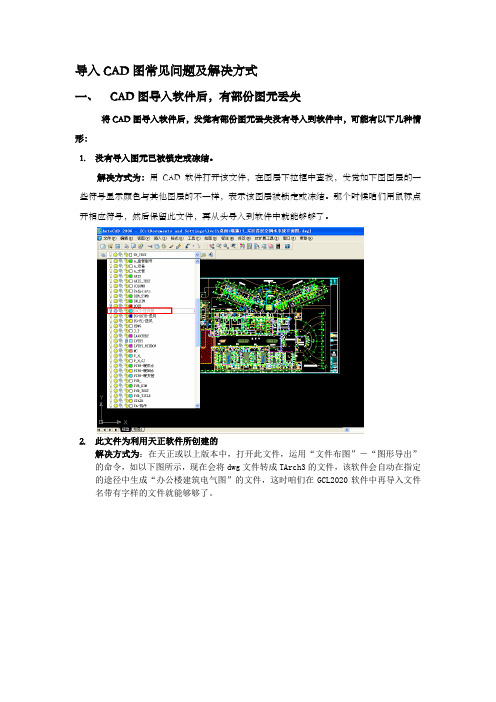
导入CAD图常见问题及解决方式一、CAD图导入软件后,有部份图元丢失将CAD图导入软件后,发觉有部份图元丢失没有导入到软件中,可能有以下几种情形:1.没有导入图元已被锁定或冻结。
解决方式为:用CAD软件打开该文件,在图层下拉框中查找,发觉如下图图层的一些符号显示颜色与其他图层的不一样,表示该图层被锁定或冻结。
那个时候咱们用鼠标点开相应符号,然后保留此文件,再从头导入到软件中就能够够了。
2.此文件为利用天正软件所创建的解决方式为:在天正或以上版本中,打开此文件,运用“文件布图”-“图形导出”的命令,如以下图所示,现在会将dwg文件转成TArch3的文件,该软件会自动在指定的途径中生成“办公楼建筑电气图”的文件,这时咱们在GCL2020软件中再导入文件名带有字样的文件就能够够了。
3.CAD文件利用了“外部参照”,也确实是引用别的CAD文件上的图块解决方式:通过AutoCAD“插入”菜单下的“外部参照治理器”来寻觅它引用了哪些CAD文件的图块,被引用的CAD文件才是真正的能够读取的文件。
找到以后,选择绑定然后保留就能够够识别了。
如下图详细操作步骤:一、将图A,图B置于一个文件夹内,利用CAD打开图A二、在命令提示栏内输入XR,按回车键三、在弹出的界面中,选择参照名,再选择绑定,若是是英文版的,选择命令BIND四、在弹出的对话框内选择绑定,再点击确信五、最后点击确信,退出外部参照治理器通过如此处置的CAD图纸,保留后,就能够够直接导入软件中了。
二、CAD图导入软件时无法导入,在预览框无法预览到图关于在GCL2020软件中导入CAD时,在预览框无法预览到图可能有以下几种情形:1. 此CAD文件设计时采纳块设计致使的解决方法:因为CAD文件设计时采纳块设计致使无法导入到软件中的。
用CAD软件打开该文件,“ctrl+A”选中所有构件图元,然后点击菜单栏“修改”-“分解”功能,把图块炸开。
然后保留文件,再次导入软件就能够够了。
CAD导图常见问题汇总

CAD导图常见问题整理导图时有较多的原因导致图纸无法导入或导入不全等,我们针对现象分类,然后对引起每种现象的原因进行了整理和提出了解决方案。
预览显示无:填充密、填充多、光栅图像、外部参照以及外部参照干扰。
图纸无法导入:天正图、图纸加密、极远端有图元、填充太大、块参照、教育印章。
图纸导入不全:块加密、极远端有图元、园林图纸、教育印章、外部参照、天正图、PDF 转成CAD图。
一、预览模型显示无导图时发现预览视口显示无,有多种可能,下面我们将一一讲解。
同时引起这种现象的原因可能是以下其中的一种,也可能是多种同时引起的。
原因1:CAD图中有很密的填充存在。
处理办法1:打开CAD图,查看有填充特别密的CAD图元存在,删掉这个填充,即可正常导入软件。
原因2:CAD图中有很多的填充存在。
处理办法2:打开CAD图,查看图纸中有很多大填充存在,删掉部分内存占用大的填充,即可导入软件。
原因3:CAD图中存在光栅图元(所谓光栅图像就是导入CAD图中的图片)。
处理办法3:打开CAD图,查看图纸中有光栅图形存在,删掉即可导入软件。
原因4:CAD图中有外部参照存在。
处理办法4:直接绑定外部参照;或者是先输入pu命令清理一下,然后绑定外部参照。
如何绑定外部参照图?答:打开图纸查看CAD右下角有个小锁子的图标,就说明有外部参照存在。
然后双击这里,弹出文件参照对话框,光标定位到其中一个图纸名称上,右键,点击绑定即可。
(注意:如果“绑定”按钮灰显或不存在,请先将要绑定的图纸和被绑定的图纸放在一个文件夹下,再执行绑定。
)(外部参照)(绑定)二、图纸无法导入导图时发现预览视口可以显示,但是点击导入后,图纸无法导入、软件直接关闭、报内存溢出,甚至电脑死机,或者导入后软件中什么都没有。
同时引起这种现象的原因可能是以下其中的一种,也可能是多种同时引起的。
原因1:图纸为天正的图,或是天正的文字等天正相关的CAD图元存在。
处理办法1:打开CAD图,右键-快速选择-对象类型中查看存在天正相关的图元。
- 1、下载文档前请自行甄别文档内容的完整性,平台不提供额外的编辑、内容补充、找答案等附加服务。
- 2、"仅部分预览"的文档,不可在线预览部分如存在完整性等问题,可反馈申请退款(可完整预览的文档不适用该条件!)。
- 3、如文档侵犯您的权益,请联系客服反馈,我们会尽快为您处理(人工客服工作时间:9:00-18:30)。
导图时Cad相关疑难问题解析
作者:wangyuxi提交日期:2009-9-29 9:15:00 | 分类: | 访问量:238
导图时Cad相关疑难问题解析
鲁班的cad导图功能相当不错,对提升算量速度非常有效,随着网络在现在算量中的作用越来越大,使得我们获取cad电子图纸的机会也越来越多,但问题也随之而来,下边我就针对朋友近期在cad转化时常遇到的一些问题做一个简单的总结,希望能对大家有所益助
一,解密,炸开多重插入
有时我们会收到这样的cad图纸,只点选其中的一部分,整个图纸全被选中,也就是说整张图只有一个夹点,如直接使用cad下的炸开(explode)命令或解开编组命令没有效果,用分解命令时会提示找到1个,1 个是多重插入引用,此时是无法分解的。
图纸无法分解,那么我们就不能对里面的构件进行转化,a,我们可以用CAD的UNLOCKDWG命令对图纸进行解密,解密后的图纸就能用分解等相关命令进行操作了(注:该命令需要加载插件lockdwg.VLX支持), lockdwg.VLX使用说明:直接把lockdwg.VLX拖放到cad软件界面中,然后按照命令行中提示输入命令即可,如果“多重插入引用”的层次比较多,可以多使用几次,最后再配合使用explode炸开命令即可将整张图纸全部分解。
B,我们还可以用DELOCK,方法是先用appload加载,再执行delock即可。
其实这两个东东个人看差不多,当然这不妨碍大家一并收藏,呵呵C, CrackEncryptFile也可以实现,但过程相对复杂一点,所以具体过程不在此详解,也不提供相关程序,之所以在此提及,因为它还可以实现Word等其他格式文件的解密,有需要的朋友可以试试。
D, 其它多重插入引用的炸开方法(以下是网上收集,很多本人并没有亲自试过,有没有用我就不敢说了,呵呵,有兴趣的朋友可以自己试试):方法一:点击这个多重引用,看它的名字,然后再用minsert命令,插入这个名字,只不过都按默认的行数(1行)列数一直回车。
这样插入的这个块就可以炸开了。
方法二:双击这个块,出现参照编辑对话框,点确定,出现参照编辑工具条;用explode炸开;然后点击参照编辑工具条从工作集删除对象,选中所有图形,回车;再点击参照编辑工具条上的放弃对参照的修改。
此时再用explode
就可以炸开了。
方法三: 1、打开原文件后,输出为*.wmf文件, 2、新建空*.DWG文件,插入*.wmf文件, 3、输入另外一个炸开命令:xplode回车 4、选图层(TA),大功告成。
可惜的是文字都炸开了,填充也炸了,图层只有一个,而且文件比较大。
附件为wmf文件
方法四:1、在任何版本中打开图件(只要能打的开就行) 2、选中图,打开属性对话框,将行和列均改为1。
3、另存为R14以下(包括R14)版本格式。
4、打开R14,打开刚才另存的图,保存。
(记住,这步尤其重要,必须是R14不能是cad2002及以上版本)好了,你再用任何版本的cad打开看看。
另外一种方法就是编程,直接炸开即可。
二,炸开时cad线条丢失问题
用explode进行图形分解时,有时会造成CAD图形中某些图块或线条丢失的
情况,这时我们可以安装天正7.0插件试试,(本人很少遇到类似情况,所以具体效果只能说试试)
三,WORD和EXCEL中钢筋符号字体的输入
将字体SJQY文件拷贝到c:\windows\Fonts下,在WORD,EXCEL中想写钢筋符号的时候,输入“ABCDE”,字体选择SJQY字体,就会分别显示ⅠⅡⅢⅣⅤ级钢筋的符号“ABCDE”。
可以将上行中显示的钢筋符号直接复制到WORD或EXCEL 文档中使用。
(这个和cad导图没有任何关系,只是老有人问,那就一并列上去吧,)
四,导图时CAD中特殊字符的处理
有时我们在cad中会碰到很多软件无法识别的特殊字体,导致无法导图,其实很多时候不是字库的原因,我很多时候也会以为是字体不全,其实处理方法很简单;在cad中利用查找功能替换一下就可以了(感谢陈工在这个问题上的帮助)。
不过,说实话这个方法有时候可能要替换多次,有点麻烦,呵呵五,多种图纸在一张中的分解
这个算是最初级的问题了,网上有郑版的小工具,大家可以试试,找不到也没关系,框选-复制-新建-粘贴-另存,和其他软件的复制另存没什么区别。
六,直接修改cad图纸,达到提高cad识别的目的
这个相对要求要高一点,比如有些cad图看起来不错,可就是不管如何修改导入时的参数结果都是一塌糊涂,这时我们就要从源头找下问题,有时候问题可能就仅仅在cad中的一个小点或者一条线,(本人就遇到过,当时没有经验所以一个点就耽误了大半天)当然问题千变万化,解决办法一个即可,就是学会从源头解决问题,比如有的柱表可能只是格式上和鲁班的不太一样,这时我们只要在cad中稍微修改一下就可完美导入,原则当然是修改的时间要小于直接录入柱表的时间。
七,cad导图时的比例问题
这个实在算不上问题,但有些朋友就是搞不清楚,说为什么导进去的图要么过大要么过小,最后甚至因此放弃使用cad导图功能,问题很简单,只要导入时注意一下比例就可以了,我的确见过同一个工程梁板等cad图使用不同比例的其它的,嗯,我能想到的也就这么多吧,我的cad全是自学的的,水平很差,根本没法和科班的比,所以我把砖抛出来,就看能引到多少玉了,呵呵,希望大家都能把自己的技巧拿出来分享,
至于cad导图的操作过程或者说如何在导图时设置相关参数的问题那就不是本文要说的了,我想还是大家自己练习吧。
Wangyuxi
9.28.2009于连云港
另:文中所提及的插件,字体等本人就不在此提供了,大家如有需要的自己上网搜索一下吧。
